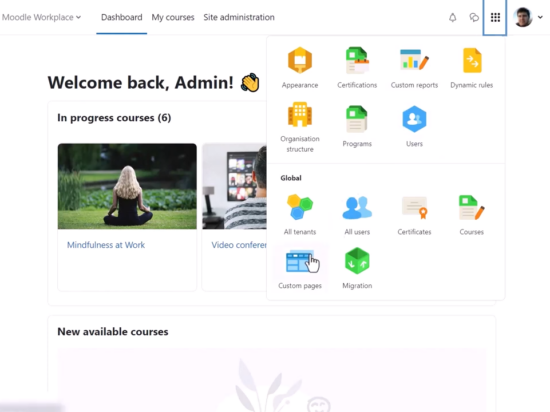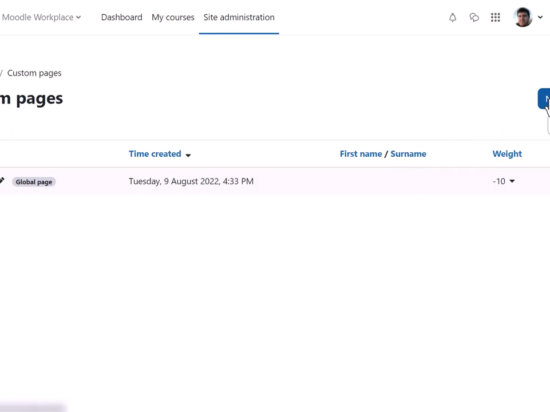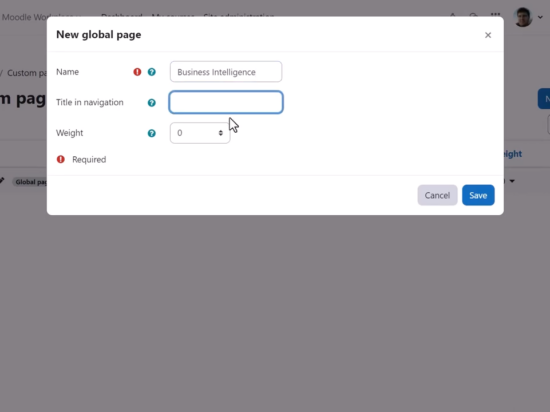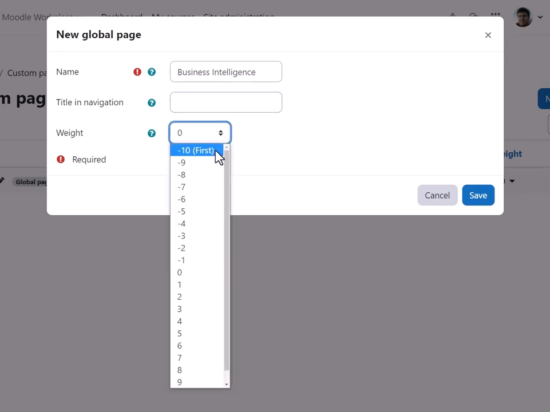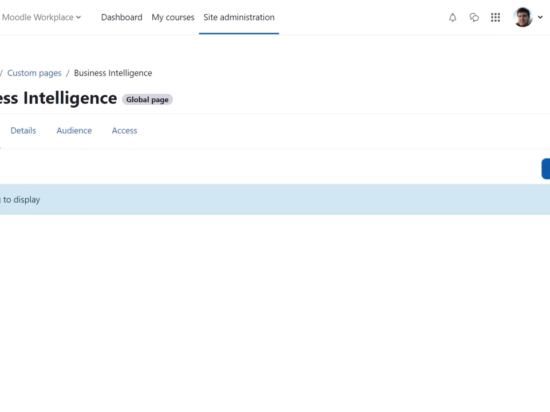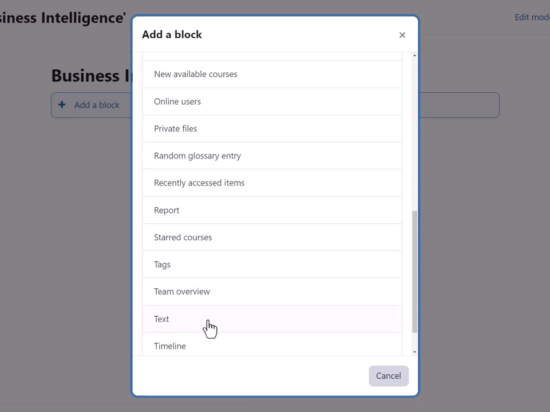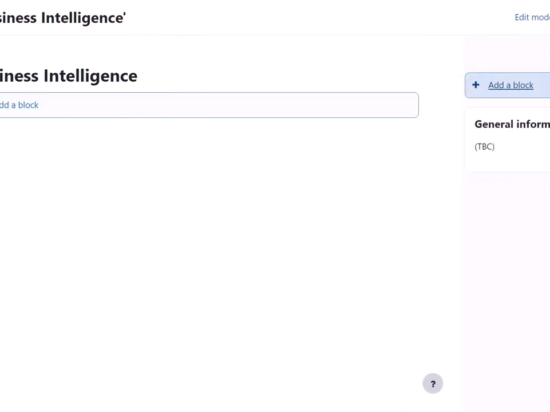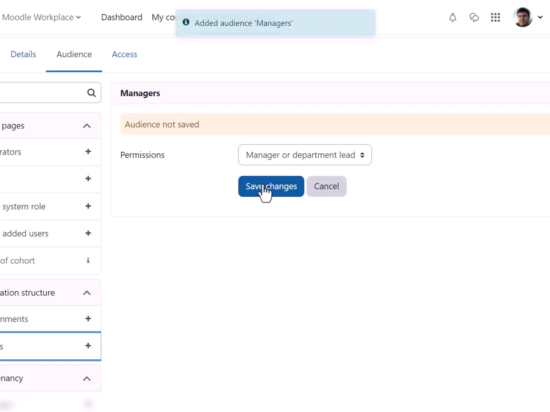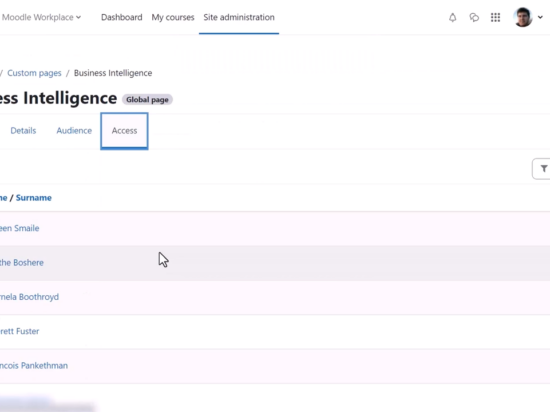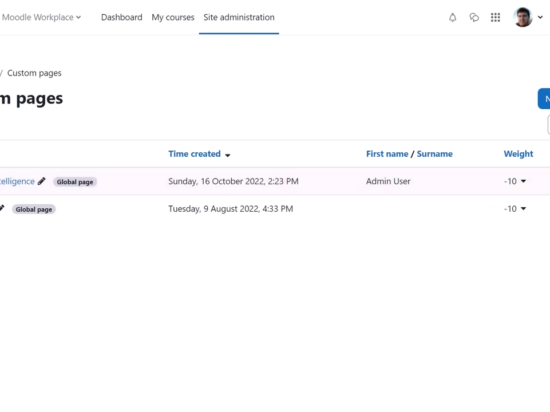Moodle Workplace offre una varietà di opzioni di personalizzazione, inclusa la possibilità di creare pagine personalizzate. Le pagine personalizzate consentono di aggiungere pagine personalizzate di sola lettura alla navigazione principale, personalizzate per soddisfare le esigenze specifiche della tua organizzazione. Con l'editor di pagine intuitivo di Moodle Workplace, puoi facilmente creare e modificare pagine personalizzate.
Qui l'amministratore di Workplace attiva o disattiva il programma di avvio di Workplace a sinistra del proprio profilo per navigare Pagine personalizzate.
Dalle pagine personalizzate possiamo accedere a qualsiasi pagina esistente, ad esempio il nuovo global Le mie squadre pagina, a disposizione di tutti gli inquilini.
Da Nuova pagina possiamo creare una nuova pagina. L'amministratore deve prima decidere se deve essere una pagina globale o una pagina tenant. Una pagina tenant si applica solo al tenant corrente. Mentre un amministratore di Workplace può creare sia pagine globali per il sito che pagine tenant, un amministratore tenant non ha la possibilità di creare pagine globali.
Il 'Nome' è l'intestazione della pagina e verrà mostrata nella navigazione principale (nella parte superiore del sito) a meno che non scegliamo un testo diverso in 'Titolo'. Il peso definisce l'ordine in cui verranno visualizzate le pagine personalizzate: le pagine con i numeri più bassi vengono visualizzate prima delle pagine con i numeri più alti nella parte superiore.
Una volta salvata la pagina, abilitiamo Modificare mode in alto a destra e poi dal Scheda Contenuto clic Modifica Pagina.
Qui puoi aggiungere blocchi in modo simile al dashboard, tranne per il fatto che, diversamente da un dashboard, gli utenti non possono modificare questi blocchi. Da Rapporti, puoi selezionare un report da visualizzare e con un blocco di testo puoi aggiungere testo e altri media.
I blocchi appaiono al centro ma possono anche essere trascinati nel cassetto dei blocchi sulla destra.
Da Pubblico possiamo definire chi può vedere questa pagina, ad esempio tutti gli utenti o quelli con un ruolo specifico o un incarico di lavoro.
Il Accesso scheda mostra i nomi di coloro che possono vedere la pagina.
Le pagine esistenti possono essere gestite dall'icona a forma di ingranaggio e la loro posizione nella navigazione può essere modificata da Discesa del peso. Tieni presente che, a differenza della dashboard, queste modifiche si riflettono immediatamente nella visualizzazione delle pagine da parte degli utenti.
In conclusione, le pagine personalizzate Moodle Workplace consentono di aggiungere pagine personalizzate di sola lettura nella navigazione primaria. Le pagine globali sono visibili a tutti i tenant e le pagine tenant sono visibili solo a un tenant. Una nuova pagina personalizzata, Le mie squadre è anche disponibile. Le pagine personalizzate Moodle Workplace ti consentono di offrire ai tuoi studenti un'esperienza di apprendimento personalizzata e coinvolgente che si allinea con gli obiettivi e i valori della tua organizzazione.